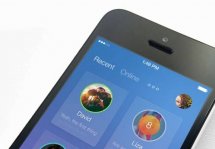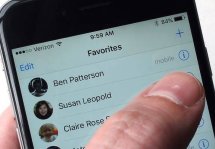Как добавить фото с телефона в контакт: инструкции для разных ОС
Статьи и Лайфхаки
Инструкция для Android
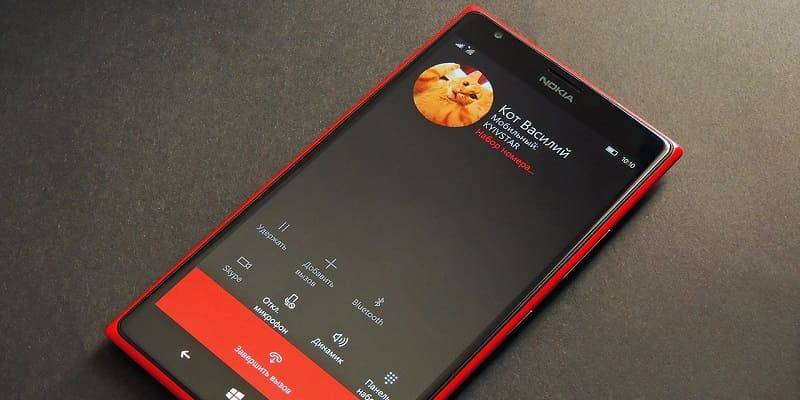
Если мы уже не впервые приобретаем себе устройство Android и пользуемся Google-аккаунтом, то можем импортировать контакты прямо оттуда. Если у этих пользователей также есть профили с установленной фотографией, это очень удобно.
К примеру, если эти лица используют Gmail (другие сервисы Google) и у них есть фото, скорее всего, оно уже будет присвоено соответствующему контакту.
- В любом случае, мы легко сможем присвоить контакту вручную любое изображение, которое захотим. При этом он должен быть сохранён в памяти устройства Android, а не на SIM-карте.
- Выбираем снимок из галереи и вызываем меню. Нажимаем «Установить на». Выбираем иконку контакта.
- Вместо этого мы можем зайти в общий список контактов и нажать на тот, что нас интересует.
- Удерживаем палец на нём и выбираем «Изменить контакт».
- Кликаем на серый квадрат (пустое место для фото) и удерживаем палец, пока нам не будет предложено сфотографировать или выбрать готовый снимок из галереи.
- Нажимаем на тот вариант, который нам подходит.
Инструкция для Windows Phone

Если мы закрепим контакт на рабочем столе, в его иконке будет отображаться и фотография. Кроме того, мы можем добавить изображение непосредственно к контакту.
Большинство социальных сетей и почтовых сервисов, которые синхронизируют контакты с нашим мобильным устройством, позволяют нам добавлять и устанавливать свои фотографии. Это также может оказаться полезным.
- Выбираем «Контакты» на рабочем столе смартфона и проводим пальцем по дисплею, чтобы перейти к пункту «Все».
- Выбираем нужный контакт и кликаем по нему, после чего нажимаем круглую кнопку «Изменить» (третью справа на нижней панели, с изображением ручки).
- Теперь выбираем пункт «Добавить фотографию».
Если у контакта есть несколько учётных записей, и всё это отображается в информации, можно выбрать одно из изображений.
Подписывайтесь на нас в Telegram и ВКонтакте.

Сергей Семенов, 31 год
Аналитик, журналист, редактор
Настоящий мобильный эксперт! Пишет простым и понятным языком полезные статьи и инструкции мобильной тематики, раздает направо и налево наиполезнейшие советы. Следит за разделом «Статьи и Лайфхаки».
Информация полезна? Расскажите друзьям
Похожие материалы
Анекдот дня
Он так убедительно попросил у нее телефон, что помимо смартфона получил золотые сережки, цепочку и кошелек.
Загрузить ещеПоделиться анекдотом:
Факт дня
В 2012 году смартфоны Xiaomi можно было купить по себестоимости – и при этом компания получила прибыль.
Больше подробностейПоделиться фактом:
Совет дня
Для быстрого набора текста на мобильном устройстве стоит попробовать освоить систему под названием Swype.
А почему?Поделиться советом:
Цитата дня
Поделиться цитатой:
Угадаешь? Тогда ЖМИ!
Советуем глянуть эти материалы
Какое слово закрашено?

мда уж, не угадал!
ого, а ведь верно!
- Женой
- Умнее
- Интереснее
- Красивее
Интересно!